Heim >Software-Tutorial >mobile Applikation >So legen Sie die Wiedergabereihenfolge von Limonadenmusik fest
So legen Sie die Wiedergabereihenfolge von Limonadenmusik fest
- WBOYWBOYWBOYWBOYWBOYWBOYWBOYWBOYWBOYWBOYWBOYWBOYWBnach vorne
- 2024-02-27 12:13:191156Durchsuche
Der
php-Editor Baicao zeigt Ihnen, wie Sie die Wiedergabereihenfolge von Limonadenmusik so einstellen, dass sich die Musik nach Ihrem Herzen bewegt. Klicken Sie in der Soda Music App auf die Schaltfläche „Einstellungen“, um die Einstellungsseite aufzurufen. Suchen Sie in den Wiedergabeeinstellungen nach der Option „Musikreihenfolge“ und wählen Sie den Modus „Shuffle Play“, „List Loop“ oder „Single Loop“, um die Musik entsprechend anzupassen Ihre persönlichen Vorlieben. Mit diesen einfachen Einstellungen können Sie das musikalische Fest genießen, das Soda-Musik mit sich bringt!
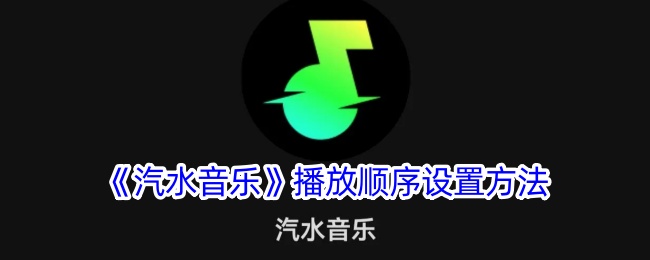
Wie stelle ich die Wiedergabereihenfolge von Limonadenmusik ein?
1. Öffnen Sie die Soda Music APP und klicken Sie auf das horizontale Liniensymbol, wie in der dritten Abbildung gezeigt.
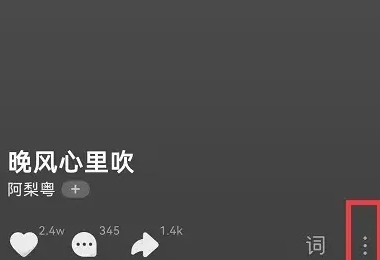
2. Suchen Sie die Sequenz abspielen und klicken Sie.
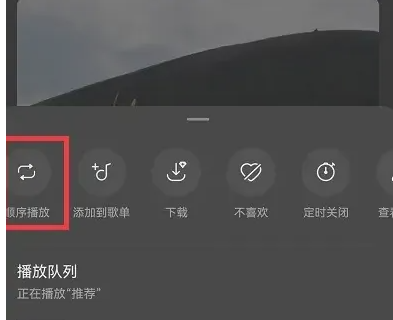
3. Klicken Sie so lange, bis die gewünschte Wiedergabereihenfolge angezeigt wird.
Empfehlungen im Zusammenhang mit Soda-Musik:So erhalten Sie Musik in großen Mengen aus Soda-Musik-Wiedergabelisten
Wo Sie sich für den Soda-Music-Empfehlungsbeauftragten anmelden können
So hören Sie Soda-Musik kostenlos
Wo können Sie die Soda-Musik-Mitgliedschaft abschließen? Center
Soda Music Personal Wo kann ich die Informationen ändern
Was sind die Inhalte der Soda Music-Einführung?
Das obige ist der detaillierte Inhalt vonSo legen Sie die Wiedergabereihenfolge von Limonadenmusik fest. Für weitere Informationen folgen Sie bitte anderen verwandten Artikeln auf der PHP chinesischen Website!
In Verbindung stehende Artikel
Mehr sehen- Wie kann ich mehreren Benutzern erlauben, die Youku-Mitgliedschaft zu nutzen? Ausführliche Erklärung zur Verwendung mehrerer Mitglieder von Youku!
- So verknüpfen Sie eine Bankkarte und überprüfen den Kontostand mithilfe der WeChat-Handy-Bedienungsanleitung
- Teilen Sie uns mit, wie Sie nationale Karaoke-Begleitung exportieren und zeigen Sie, wie Sie Liedbegleitung extrahieren
- Eine einfache Anleitung zur Stapelübertragung von Fotos vom iPhone auf den Computer
- Teilen Sie die Anmeldemethode für iQiyi-Mitglieder: So können andere den Code scannen, um sich anzumelden, sodass zwei Personen ein VIP-Konto teilen können

